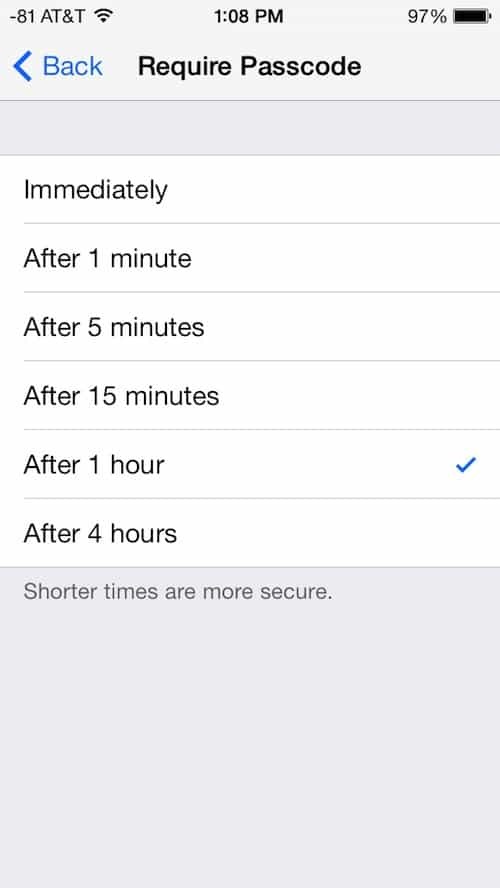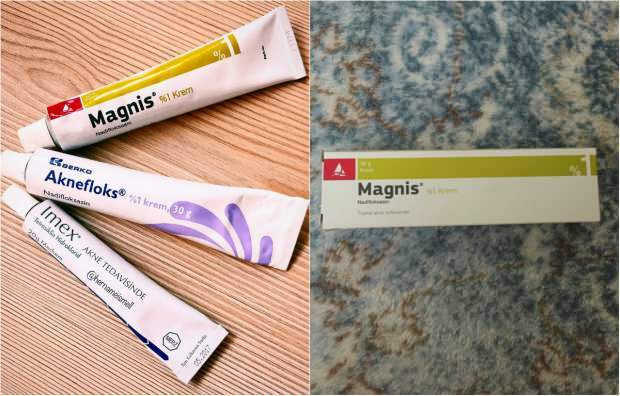Windows 8 tárolóhelyek: Első pillantás
Microsoft Ablakok Windows 8 Kiemelt Tárolás / / March 17, 2020
A Windows 8 izgalmas új funkciója a Tárolóhelyek. Ez lehetővé teszi, hogy extra belső vagy külső merevlemezt adjon a rendszeréhez, egyesítse azokat, és egyetlen meghajtóként használja tároláshoz. Itt egy első pillantás a funkcióra és arra, hogyan hozhat létre saját tárhelyet.
A Microsoft bejelentette: Windows 8 Consumer Preview a múlt héten a Mobile World Congress-en. Az egyik olyan szolgáltatás, amelyet leginkább érdekeltem a tesztelés, a Tárhely. A Tárolóhelyek több meghajtót igényelnek és egyesítik őket, ahogy voltak. Ez a hasonló technológia a Windows Home Server 1. verziójában, a Drive Extender nevű verzióban használatos.
Legalább egy extra meghajtóra van szüksége a Windows 8 rendszerhez csatlakoztatva. A helyi (C :) meghajtót és egy másik belső vagy külső meghajtót jelent. De a legjobb eredmény elérése érdekében legalább két meghajtót hozzá kell adnia. A két meghajtó lehetővé teszi a Tükrözés használatát, amely mindkét meghajtón másolja vagy „tükrözi” az adatokat. Lemezhiba esetén továbbra is megvan az összes biztonsági másolatú fájlja.

Hitel diagram: Microsoft
Itt tárolóhelyeket állítunk be egy Windows 8 Consumer Preview rendszeren és két külső meghajtón. Egy 1 TB Western Digital My Book és egy 2 TB Fantom Green Drive.
A Metro Start képernyőn nyomja meg a Windows billentyű + Wbillentyűparancs. A Keresőmező jelenik meg, és a Beállítások kiemelve vannak. Típus:tárolóhelyek és nyomja meg az Enter billentyűt, vagy kattintson a bal oldali ikonra.
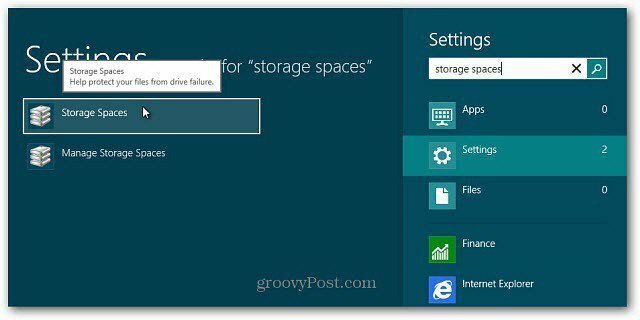
Alternatív megoldásként nyissa meg a Vezérlőpultot, váltson a nézetre Nagy Ikonokra, majd kattintson a Tárolóhelyek elemre.
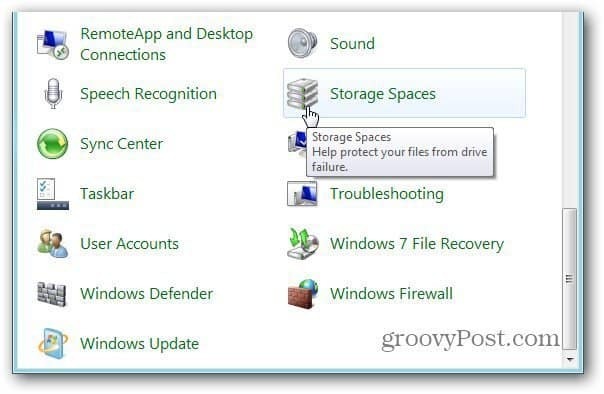
Megnyílik a Tárolóhelyek ablak. Kattintson az Új készlet és tárolóhely létrehozása elemre.
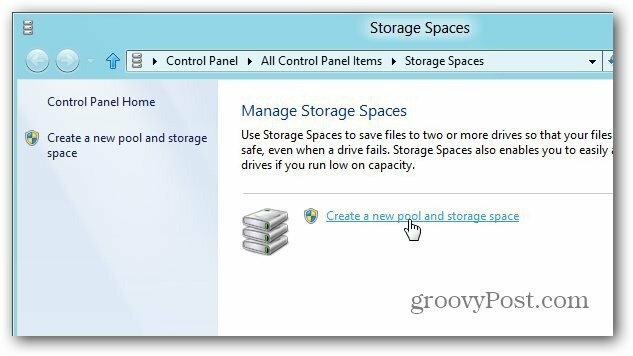
Megnyílik a Tárolókészlet létrehozása ablak. Látja a külső meghajtókat, amelyeket csatlakoztattam a rendszerhez. Figyelmeztetést fog látni az adatok törléséről, ezért ügyeljen arra, hogy biztonsági másolatot készítsen minden adatról, amelyet el szeretne menteni. Kattintson a Fájlok megtekintése elemre, hogy megnézze mindkét meghajtón lévő adatokat.
Vagy csak használjon új meghajtót. Ellenőrizze a meghajtókat, majd kattintson a Medence létrehozása elemre.
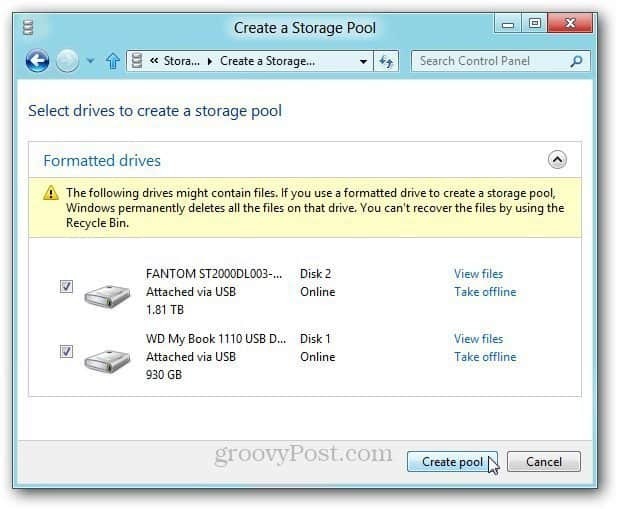
A rendszer előkészíti a meghajtókat Tárolókészlet létrehozásához.
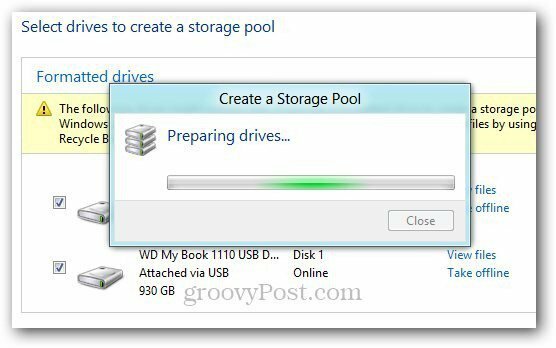
Ezután adjon nevet és meghajtólevelet a Tárolókészletnek. Az ábécé vége felé választottam egy levelet, hogy elkerülje a konfliktusokat más hüvelykujj és külső meghajtók csatlakoztatásakor.
A Rugalmasság alatt válassza a Kétirányú tükör lehetőséget a legördülő menüből. Ez a beállítás az adatok két példányát tárolja minden meghajtón. Tehát, ha az egyik meghajtó meghibásodik, akkor még van biztonsági másolat.
A Méret esetén a teljes tárolót alapértelmezés szerint felére osztja. A logikai méretet azonban tetszés szerint nagyra teheti. Például, ha 5 TB-ra tettem, amikor több helyre van szükség, akkor üzenetet kapok, hogy további tárhelyet adjak hozzá. Kattintson a Tárhely létrehozása elemre.
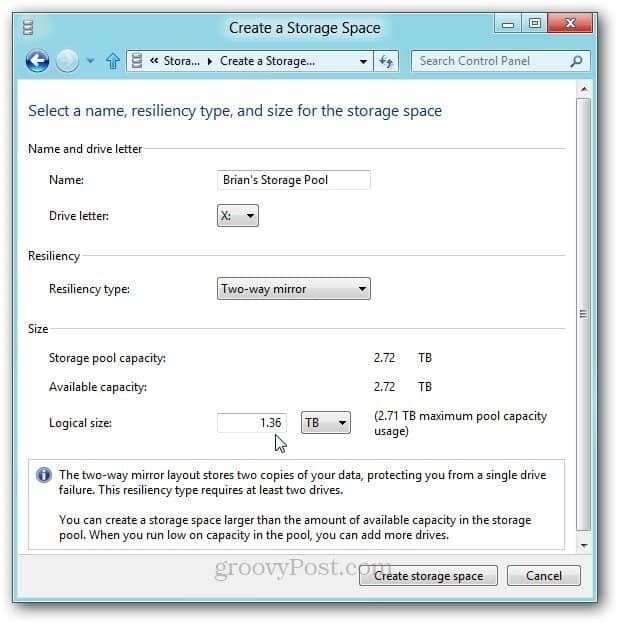
A Windows 8 megkezdi a meghajtók formázását és a tárolókészlet létrehozását.
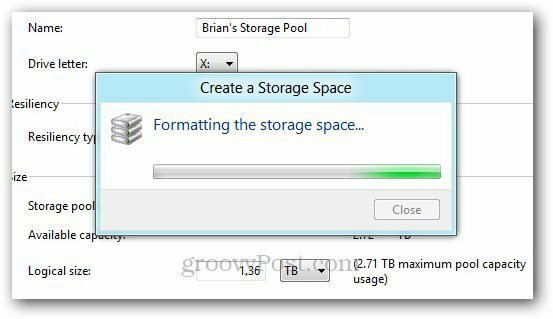
A Tárolókészlet létrehozása után a számítógépen egyetlen merevlemezként jelenik meg. Az egyesített meghajtók egyként működnek. Csakúgy, mint a rendszer többi csatlakoztatott meghajtója, használhatja. Használhatja a BitLocker vagy TrueCrypt az adatok titkosításához.
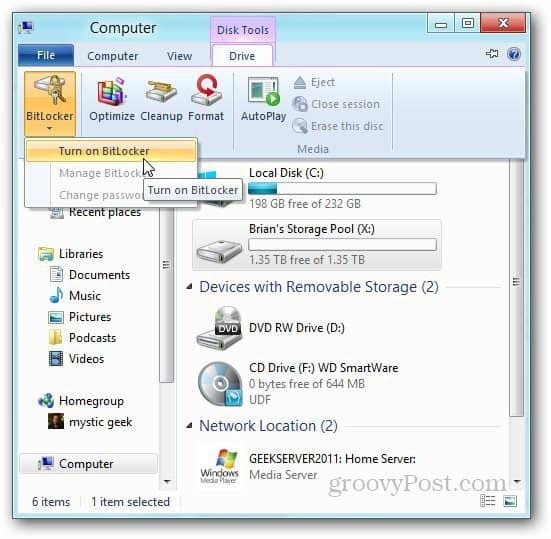
Itt áthelyezem a WHS 2011 HP ProLiant Microserver szerverén található fájlokat a tárolókészletbe az új használatával Másolási szolgáltatás a Windows 8 rendszerben.
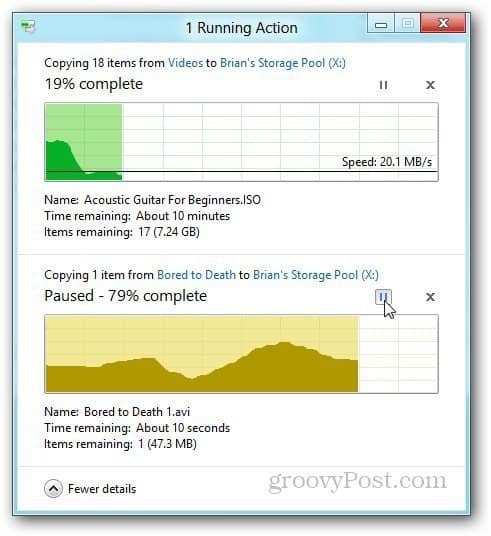
Lépjen a Tárolókészlet kezelése elemre a fájlok megtekintéséhez, átnevezéséhez vagy az egyes meghajtók átnevezéséhez.
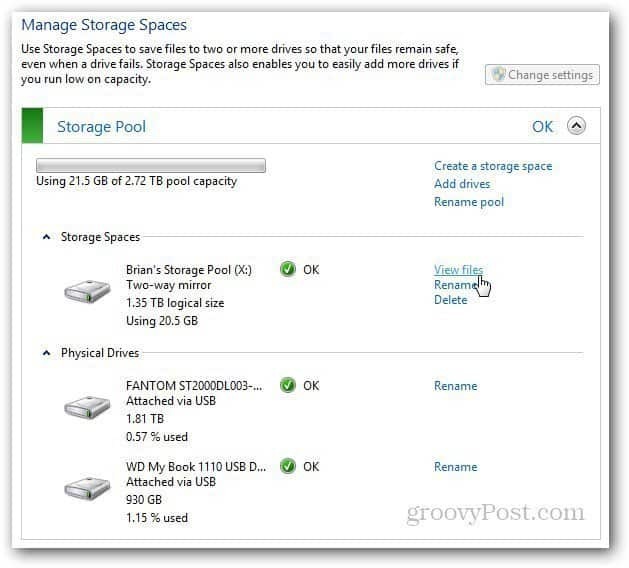
Ha bármilyen okból törölni szeretne egy tárolókészletet, kattintson a Készlet törlése elemre.
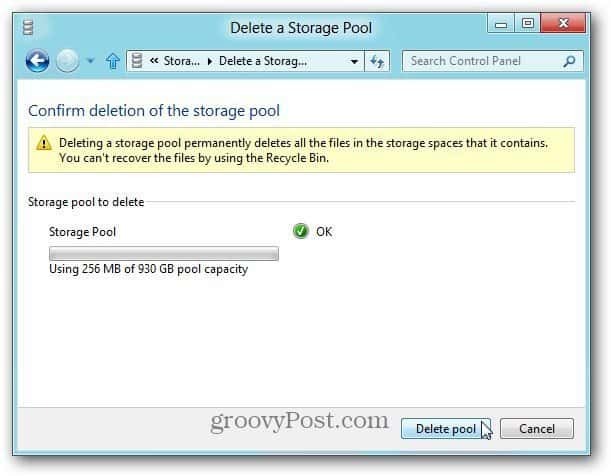
Lenni Windows Home Server rajongó, azt kelti, hogy a Tárolóhelyek - a HomeGroup funkcióval együtt - helyettesíthetik egy WHS vagy Network Attached Storage (NAS) egység szükségességét egy otthoni hálózaton. Mivel a meghajtók együttese egyetlen meghajtóként működik, ezzel az adatokról biztonsági másolatot készíthet rá SyncToy, az Biztonsági mentési segédprogram a Windows rendszerben vagy bármilyen számú harmadik féltől származó biztonsági mentési programot.
Most kezdtem tesztelni a Tárolóhelyeket. Ez egy izgalmas szolgáltatás, sok lehetőséggel. Érdekes dolgokat is elvégezhet a Power Shell parancsokkal. Áttekintem a következő cikkek fejlettebb lehetőségeit. Most már alapvető ismeretei vannak a Storage Spaces működéséről és annak beállításáról.